Unterstützt alle Medienformate
Erspart Dir dank seiner leistungsfähigen Kompatibilitätsfunktionen viel Arbeit. Importiere einfach jede zu konvertierende Audio- oder Videodatei.
MP4
- 1. Andere Formate zu MP4 konvertieren+
-
- 1.1 MOV zu MP4 konvertieren
- 1.2 FLV zu MP4 konvertieren
- 1.3 AVCHD zu MP4 konvertieren
- 1.4 AVCHD zu MP4 auf Mac konvertieren
- 1.5 WMV zu MP4 konvertieren
- 1.6 IFO zu MP4 konvertieren
- 1.8 DVD zu MP4 konvertieren
- 1.10 M4V zu MP4 konvertieren
- 1.11 VOB zu MP4 konvertieren
- 1.12 VHS zu MP4 konvertieren
- 1.13 Video_TS zu MP4 konvertieren
- 1.14 Torrent zu MP4 konvertieren
- 1.15 SRT zu MP4 konvertieren
- 1.16 Windows Movie Maker zu MP4 konvertieren
- 1.17 AVI zu MP4 konvertieren
- 1.18 Kostenlos MKV zu MP4 konvertieren
- 1.19 WWE Match Video zu MP4 konvertieren
- 1.20 WTV zu MP4 konvertieren
- 1.21 RMVB zu MP4 konvertieren
- 1.22 MPEG zu MP4 auf Mac
- 1.23 MPEG4 zu MP4 konvertieren
- 1.24 iTunes zu MP4 konvertieren
- 1.25 M4V zu MP4 auf Mac
- 2. MP4 zu anderer Formaten konvertieren+
- 3. MP4 Tipps+
-
- 3.1 Metadata für MP4 bearbeiten
- 3.2 Größe der MP4 reduzieren
- 3.3 MP4 kleiner machen
- 3.4 Top Online AVI zu MP4 Konverter
- 3.5 Untertitel machen
- 3.7 M4V Datei komprimieren
- 3.8 DIVX zu M4V konvertieren
- 3.9 M4V zu MPG konvertieren
- 3.10 MP4 zu HTML5 konvertieren
- 3.11 MPEG aufteilen
- 3.12 Kostenloser MP4 Converter
- 3.13 MP4 Encoder
- 3.15 Handbrake Alternative
- Laden Sie UniConverter herunter, um Videos zu konvertieren:
Top 5 kostenlose FLV in MP4-Konverter für Windows/Mac (inklusive Mojave)
Viele Online-Videos liegen im FLV-Format vor. Nach dem Herunterladen solcher Videos ist es schwierig, sie auf Apple- oder Android-Geräten abzuspielen, denn diese sind nicht kompatibel mit FLV. In einer solchen Situation kannst Du einen kostenlosen FLV-Konverter nutzen, um FLV einfach in MP4 zu konvertieren, ein universelleres, qualitativ hochwertigeres, dabei aber kleineres Dateiformat. In diesem Artikel stellen wir Dir die 5 besten KOSTENLOSEN FLV in MP4-Konvertervor. Lies einfach weiter.
- Teil 1. 100% kostenlose fortgeschrittene FLV in MP4-Konverter
- Teil 2. Weitere Optionen für FLV in MP4-Konverter
Teil 1. 100% kostenlose fortgeschrittene FLV in MP4-Konverter
 Wondershare Free Video Converter
Wondershare Free Video Converter
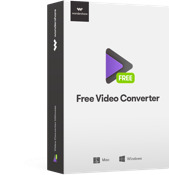
- Unterstützt das Konvertieren von Videos in beliebigen Formaten in alle gängigen Formate.
- Videos mit den leistungsfähigen Videobearbeitungsfunktionen personalisieren.
- Videos von YouTube herunterladen.
- Qualität des Ausgabevideos mit NULL Verlust.
- Unterstützte Betriebssysteme: Windows NT4/2000/2003/XP/Vista/7/8, Mac OS 10.15 (Catalina), 10.14, 10.13, 10.12, 10.11, 10.10, 10.9, 10.8, 10.7, 10.6.
Warum solltest Du Dich für den kostenlosen Videokonverter (Windows/Mac) entscheiden?
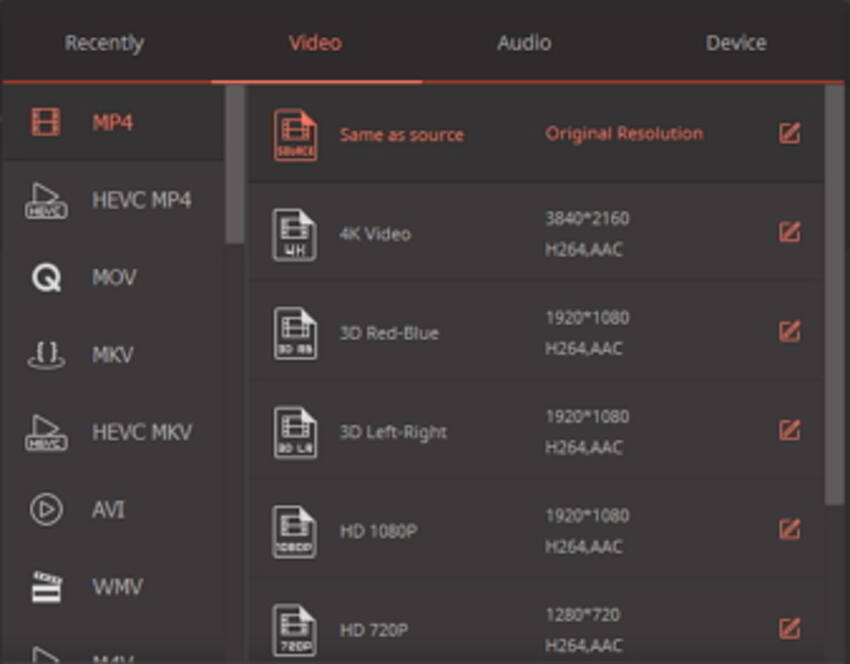
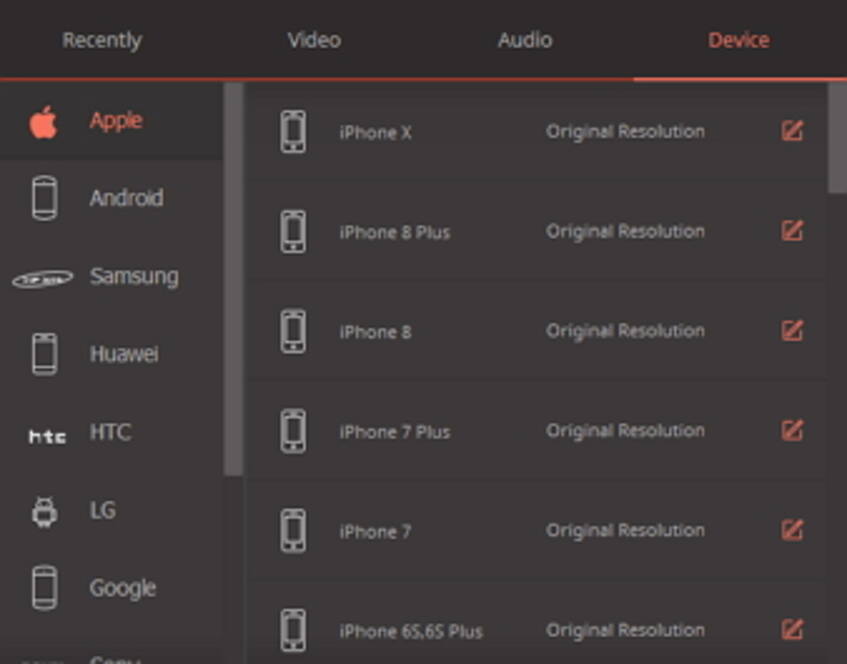
Wiedergabe auf Geräten
Dank optimierter Voreinstellungen kannst Du ganz einfach auf Deine gewünschten Geräte wie iPhone, iPad, Samsung, Xbox one etc. wechseln.
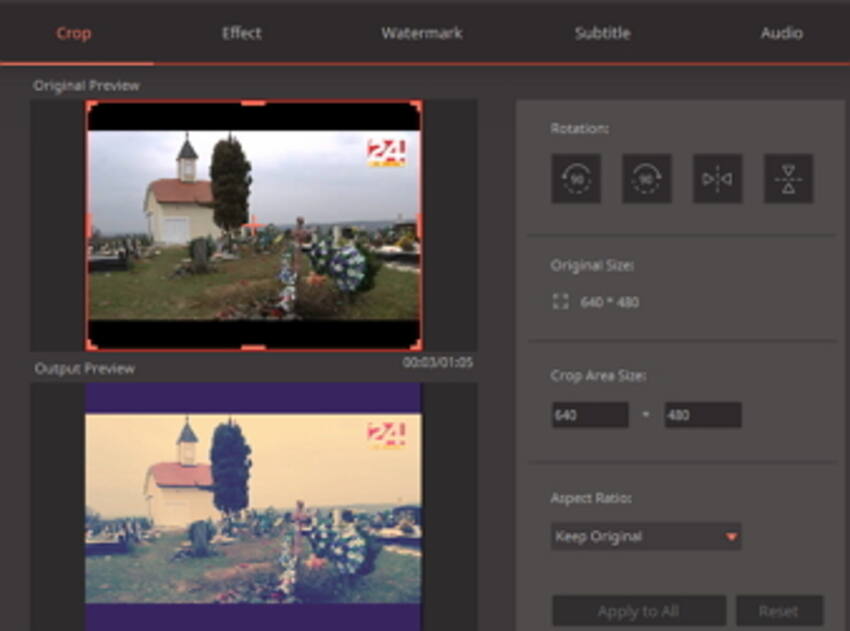
Video bearbeiten
Du möchtest Dein Video vor der Konvertierung perfektionieren? Jetzt kannst Du einfach zu dieser Anwendung greifen, um Dein Video durch Zuschneiden, Beschneiden, Untertitel hinzufügen etc. zu perfektionieren.
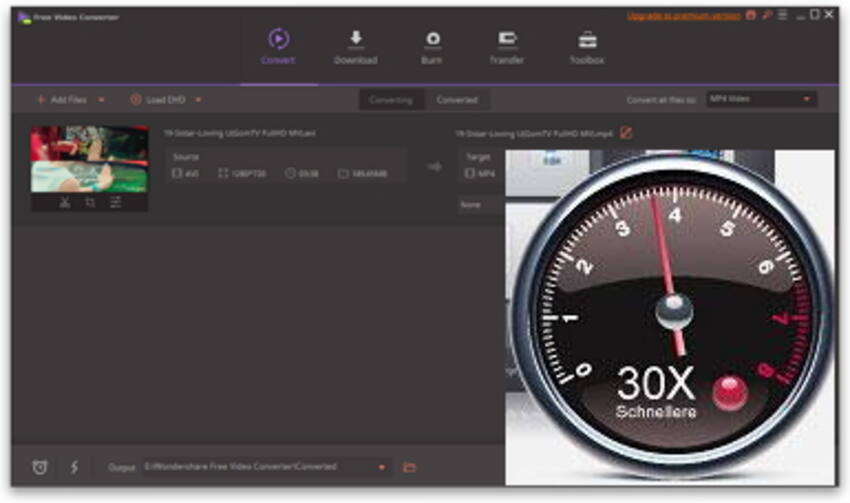
30-fache Konvertierungsgeschwindigkeit
Sorgen bei der Konvertierung großer Dateien? Hol Dir dieses Programm, um Zeit bei der Videokonvertierung zu sparen.
Schritte zum Konvertieren von FLV in MP4 mit Video Converter Free:
Schritt 1 Starte den Wondershare FLV in MP4-Konverter und importiere FLV-Dateien.
Lade Wondershare Video Converter Free herunter, installiere und starte ihn. Klicke dann auf den Dateien hinzufügen -Knopf, um die FLV-Dateien zu importieren. Alternativ kannst Du die FlV-Dateien auch einfach hineinziehen und so importieren.

Schritt 2 Wähle MP4 als Ausgabeformat für die kostenlose FLV in MP4 Konvertierung.
Klicke auf das Aufklappsymbol, um das Formatfenster aufzurufen. Wählen dann Video > MP4 und die Auflösung. Vor der Konvertierung kannst Du auf das Einstellungen -Symbol klicken, um das Ausgabeformat mit einer speziellen Bildrate, Bitrate, Encoder usw. anzupassen.

Schritt 3 FLV kostenlos in MP4 konvertieren.
Nach dem Abschluss aller Einstellungen kannst Du unten rechts auf den Alle konvertieren -Knopf klicken, um mit der kostenlosen FLV in MP4 Konvertierung zu beginnen.
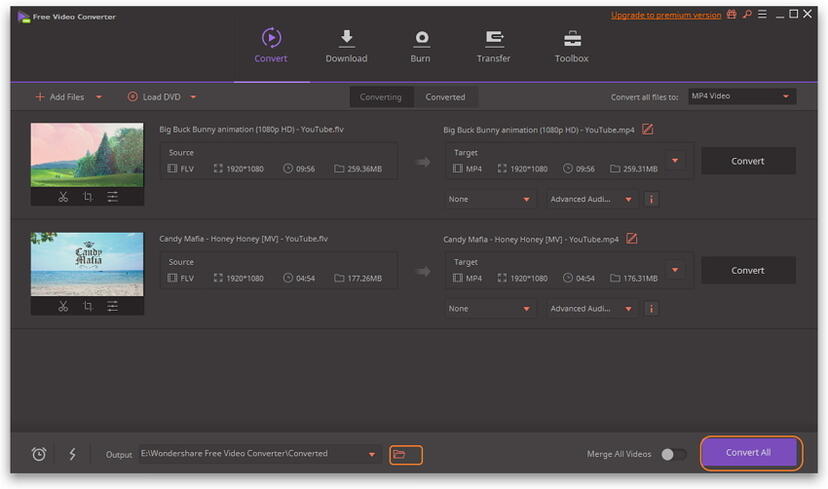
Sieh Dir dieses Video an und erfahre, wie Du FLV mit kostenlosen Konvertern in MP4 konvertierst.
Teil 2. Weitere Optionen für FLV in MP4-Konverter
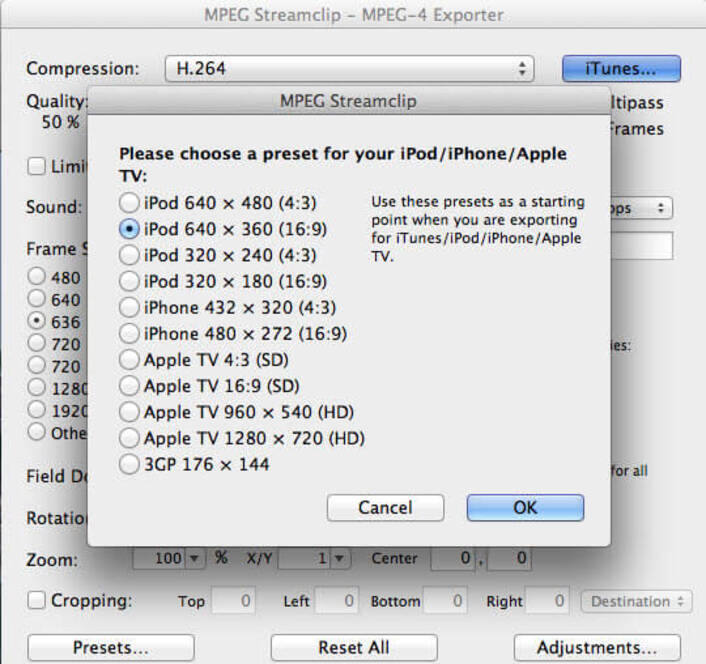
MPEG Streamclip (Windows / Mac OS)
Vorteile: Kostenloses Konvertieren und Bearbeiten von Videos.
Nachteile:
1. Keine Ausgabeoption für Apple Prores, Final Cut Pro x, QuickTime Player x etc.
2. Die konvertierte Datei ist 2x so groß wie das Original.
3. Unterstützt Mavericks nicht.
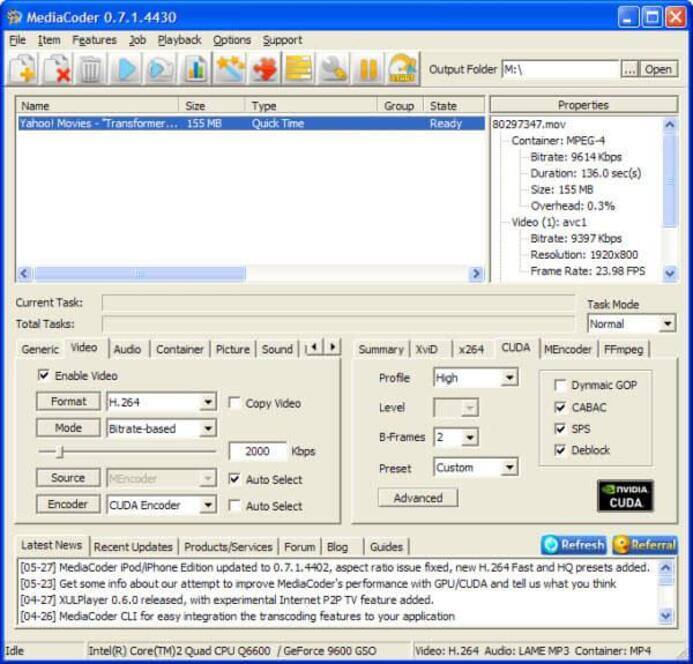
MediaCoder (Windows OS)
Vorteile: Ein flexibles Videokonvertierungs- und Kompressionstool
Nachteile:
1.Wenige Funktionen, aber benutzerfreundlich.
3. Arbeitet mit geringer Geschwindigkeit.
2. Unterstützt nur Windows OS.
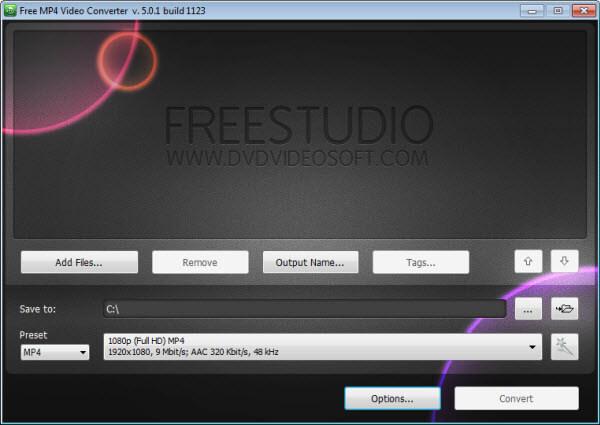
Free MP4 Video Converter (Windows)
Vorteile: Ein 100% sicherer Videokonverter, keine Spyware oder Adware
Nachteile:
1. Beschränkte Quelldateiformate.
2. Die Konvertierungsgeschwindigkeit ist verbesserungswürdig.
3. Unterstützt nur Windows OS.
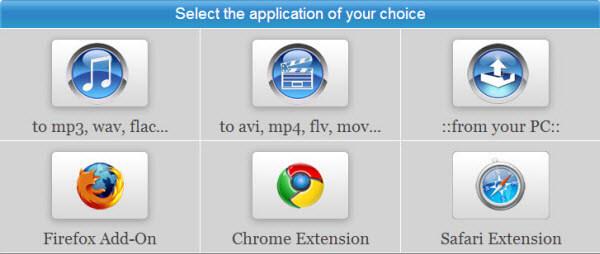
Online Video Converter (Online-Konverter)
Vorteile: Konvertieren und Herunterladen von Videos
Nachteile:
1. Bleibt oft während des Hochladens der Datei hängen.
2. Die Upload- und Konvertierungsrate ist gering.
Hinweis: Wenn Du nach einem leistungsfähigen und kostenlosen Videokonverter suchst und eine hohe Videoqualität benötigst, solltest Du Wondershare Free Video Converter testen.



